Wissen Sie, dass Sie ein Video als Ihr Facebook-Profil hochladen können? Was sind die technischen Voraussetzungen für Facebook-Profilvideos? Wie kann man ein Facebook-Profilvideo erstellen und hochladen? Dieser Beitrag wird diese Fragen beantworten.
Seit 2015 erlaubt Facebook seinen Benutzern, anstelle des klassischen Profilbildes ein Video als Profil hochzuladen. Ein Profilvideo kann die Aufmerksamkeit der Nutzer wecken und Ihr Branding stärken (Wenn Sie ein Facebook-Cover-Video erstellen möchten, probieren Sie MiniTool MovieMaker aus).
Technische Voraussetzungen
Bevor Sie wissen, wie Sie ein Profilvideo für Facebook erstellen können, sollten Sie sich über die technischen Voraussetzungen für Facebook-Profilvideos informieren. Sie können ein Facebook-Profilvideo nur über die mobile Facebook-App hochladen.
Länge des Facebook-Profilvideos: Sie können ein Video hochladen, das bis zu 7 Sekunden lang ist. Es werden die ersten 7 Sekunden ausgewählt, wenn Ihr Video länger als 7 Sekunden ist.
Größe des Facebook-Profilvideos: Es gibt keine Größenvorgabe für das Profilvideo, aber das Seitenverhältnis des Videos ist 1:1.
Format des Facebook-Profilvideos: Es akzeptiert jedes Videoformat, einschließlich MP4, MOV, usw.
Das könnte Ihnen auch gefallen: Das beste Video-Seitenverhältnis für YouTube, Instagram und Facebook.
Wie man ein Facebook Profilvideo erstellt
Hier wird beschrieben, wie man ein Facebook-Profilvideo erstellt.
Schritt 1. Wählen Sie einen Online-Video-Editor wie Kapwing.
Schritt 2. Gehen Sie auf die Kapwing-Website und melden Sie sich mit Ihrem Google-Konto an.
Schritt 3. Klicken Sie auf New Content und laden Sie ein Video von Ihrem Gerät hoch.
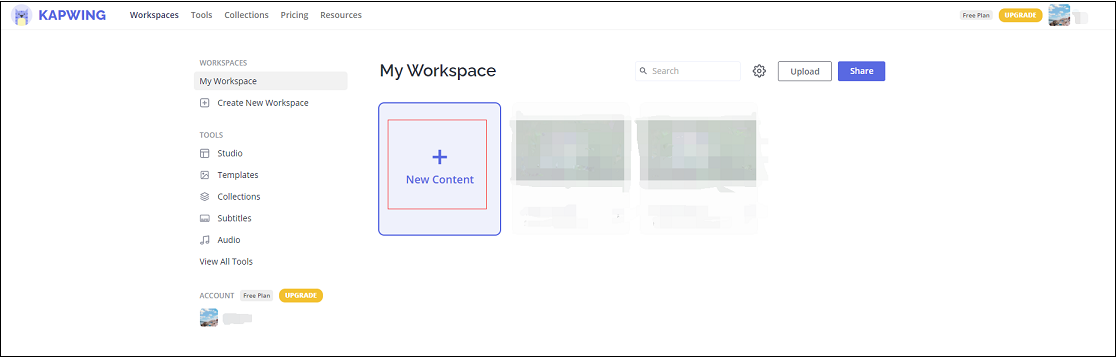
Schritt 4. Tippen Sie auf Trim und wählen Sie einen bis zu 7-sekündigen Ausschnitt des Videos aus. Klicken Sie auf Done, um die Änderung zu übernehmen.
Schritt 5. Tippen Sie dann auf Crop, wählen Sie die Option 1:1 und klicken Sie auf Done Cropping.
Schritt 6. Klicken Sie auf die Schaltfläche Export Video in der oberen rechten Ecke des Fensters, um das Video zu exportieren.
Schritt 7. Es wird einige Sekunden dauern, bis der Vorgang abgeschlossen ist. Sobald das erledigt ist, wählen Sie Download, um das Facebook-Profilvideo zu speichern.
Wie man ein Facebook Profilvideo hochlädt
Nachdem wir gelernt haben, wie man ein Profilvideo für Facebook erstellt, zeigen wir Ihnen in diesem Teil, wie Sie ein Profilvideo auf Facebook hochladen können.
Auf Android
Schritt 1. Öffnen Sie die Facebook-App und tippen Sie auf Ihr Profilbild oben links auf dem Bildschirm.
Schritt 2. Klicken Sie auf das Kamerasymbol auf dem Profilbild und wählen Sie die Option Profilvideo auswählen. Laden Sie dann das Zielvideo von Ihrem Android-Handy hoch.
Schritt 3. Anschließend können Sie auf Bearbeiten tippen, um das Video zu bearbeiten.
Schritt 4. Zum Schluss tippen Sie auf SPEICHERN.
Sehen Sie bitte auch: Die 6 besten Profilbild-Macher: Lustige und coole Avatare erstellen
Auf iPhone
Schritt 1. Starten Sie die Facebook-App und wechseln Sie auf die Registerkarte Profil.
Schritt 2. Tippen Sie auf das Kamerasymbol auf Ihrem Profilbild und wählen Sie Profilbild oder Video auswählen, um ein Video aus Ihrer Kamerarolle auszuwählen.
Schritt 3. Dann ermöglicht Facebook Ihnen, das Video zuzuschneiden, zu trimmen und ein Titelbild zum Video hinzuzufügen.
Schritt 4. Wenn Sie fertig sind, klicken Sie auf SPEICHERN, um die Änderung zu übernehmen.
Fazit
Facebook Profilvideos können Ihnen helfen, die Aufmerksamkeit der Leute zu erregen. Folgen Sie jetzt der Schritt-für-Schritt-Anleitung in diesem Beitrag und erstellen Sie ein Profilvideo für Facebook!


![[Einfach & Schnell] Videos schneiden: Videoschnittprogramm](https://images.minitool.com/moviemaker.minitool.com/images/uploads/2020/06/videos-schneiden-thumbnail.jpg)
Nutzerkommentare :